如今,iPhone 已成为以照片形式捕捉和存储珍贵回忆的宝贵工具。然而,随着我们的照片收藏的增长,它们会很快消耗我们设备上的大量存储空间。如果您的 iPhone 内存不足,或者您不想删除宝贵的记忆来为新的记忆腾出空间,那么了解如何在 iPhone 上压缩照片非常重要。
幸运的是,您来对地方了。本指南探讨了在 iPhone 上缩小图像尺寸的关键技术和技巧。无论您是希望释放存储空间、更有效地共享图像,还是只是减小整体文件大小,本指南都将引导您完成有效压缩照片的步骤,使过程比以往更加轻松。

在管理 iPhone 上不断扩大的照片集时,Apple 提供了一系列强大的内置功能,可以帮助您减小 iPhone 照片的大小。
压缩 iPhone 照片的最简单方法之一是使用“优化 iPhone 存储”功能。 “优化 iPhone 存储空间”功能是一项内置功能,可无缝管理 iPhone 上的照片存储空间。此功能的工作原理是自动将全分辨率照片和视频存储在您的 iCloud 帐户中,同时在您的 iPhone 上保留较小的、设备友好的版本。当您查看或编辑照片时,会自动下载全分辨率版本,此过程有助于释放设备上宝贵的存储空间。以下是如何在 iPhone 11/12/13/14/15 上压缩照片:
步骤 1. 首先解锁您的 iPhone,然后点击“设置”应用程序(通常由齿轮形图标表示)。
步骤 2. 向下滚动“设置”菜单并点击“照片”。这将带您进入“照片”设置,您可以在其中访问与照片库相关的各种选项。
步骤 3. 在“照片”设置中,您会看到一个名为“优化 iPhone 存储”的选项。点击此选项即可启用它。

步骤 4. 启用“优化 iPhone 存储”功能后,您的 iPhone 将开始优化您的照片库。此过程涉及在 iCloud 中保留照片的全分辨率副本,同时在设备上存储较小、较低分辨率的版本。
启用“优化 iPhone 存储”有几个优点。它允许您在设备上存储更多照片,而不会耗尽空间,确保在需要时轻松访问全分辨率照片,并通过 iCloud 确保您的整个照片集安全且可用。此功能对于设备存储空间有限的用户特别有利。
您可能喜欢:
减小 iPhone 照片大小的另一种方法是将它们保存为Apple 的 HEIC 格式。与传统 JPEG 格式相比,该格式具有保留高质量图像的优点,同时使文件大小小得多。默认情况下,您的 iPhone 以 HEIC 格式拍摄图像,但如果您更改过此设置,恢复到该设置可能会导致您以后拍摄的照片的文件大小减小。以下是如何在 iPhone 15/14/13/12/11 上减小照片文件大小:
步骤 1. 解锁您的 iPhone 并在主屏幕上找到“设置”应用程序。它由齿轮形图标表示。
步骤 2. 向下滚动“设置”菜单并点击“相机”。您可以在此处访问各种相机和照片相关的设置。
步骤 3. 在“相机”设置下,您将找到一个名为“格式”的选项。点击它可以访问格式设置。
步骤4.在“格式”部分,您将看到两个选项:“高效”和“最兼容”。 “高效”使用HEIC格式的照片,而“最兼容”则使用传统的JPEG格式。选择“高效”以 HEIC 格式保存照片。

虽然降低照片分辨率可以节省空间,但可能会导致图像质量下降,尤其是在放大或打印照片时。考虑您的具体需求非常重要。如果您需要高质量图像用于专业目的或个人记忆,则此方法可能不适合。然而,对于休闲共享或在线使用,这是一个实用的选择。
查看更多:
如果您想了解更多有关HEIC 和 JPEG 之间的区别,请单击此处阅读本文。
您对从 HEIC 到 JPG 的转换感兴趣吗?阅读本指南,了解如何将 HEIC 批量转换为 JPG 。
虽然 Apple 的内置功能提供了管理照片的有效方法,但有时您可能希望对照片压缩过程进行更多控制和自定义。在本节中,我们将探讨如何使用第三方应用程序,特别是“压缩照片和图片”应用程序,以进一步压缩 iPhone 上的照片。这些应用程序提供了用于减小文件大小的定制选项,使您可以保留宝贵的回忆,同时回收宝贵的存储空间。以下是如何通过压缩照片和图片应用程序减小 iPhone 上照片的文件大小:
步骤 1. 从 App Store 下载并安装压缩照片和图片应用程序。
步骤 2. 启动应用程序并点击“选择要压缩的照片”选项。
步骤 3. 选择您要压缩的照片。您可以一次选择多张照片。然后,点击“下一步”。
步骤 4. 将“照片质量”和“照片尺寸”的滑块调整为所需的设置。当您对选择感到满意时,请点击“压缩”按钮。
步骤 5. 完成后,应用程序将显示原始文件大小以及压缩图像的大小。如果您想放弃原始照片,请点击“删除原始照片”。或者,如果您想保留原始图像,请选择“保留原始图像”。
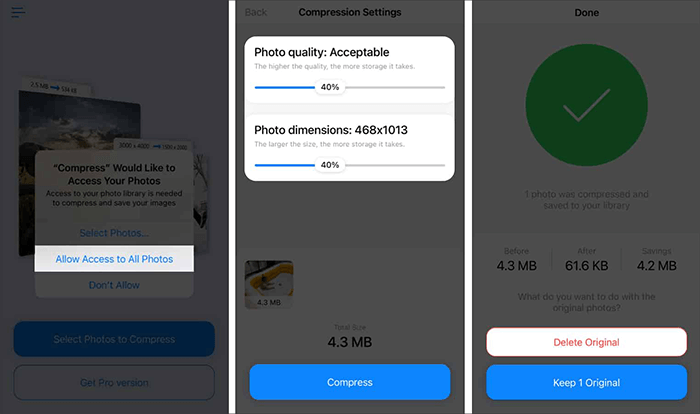
进一步阅读:
Windows和Mac上 11 个最佳 HEIC 到 JPG 转换器
[已解决] 在 Google 相册中将 HEIC 转换为 JPG 的 5 种方法
长期以来,电子邮件一直是与朋友和家人分享照片的便捷方式,但它也是一种非常有效的工具,可以减少 iPhone 图片的文件大小。当您要通过“照片”应用上的“邮件”共享照片时,iPhone 会提示您为所选照片选择尺寸或保留实际尺寸,这是通过缩放图像来压缩 iPhone 照片的可选方法。以下是如何通过电子邮件在 iPhone 上压缩照片:
步骤 1. 解锁您的 iPhone 并导航到“照片”应用程序,该应用程序通常位于主屏幕上。
步骤 2. 浏览您的照片库并选择您想要缩小尺寸的图片。
步骤 3. 点击“共享”图标并选择“邮件”以共享所选图像。
步骤 4. 输入您的电子邮件地址,然后从弹出窗口中选择所需的照片尺寸,包括“小”、“中”、“大”和“实际尺寸”。

步骤 5. 点击“发送”按钮将压缩照片发送到您的电子邮件。稍后,您将压缩的照片下载到“照片”应用程序,并从设备中删除原始照片。
在线图像压缩器是基于网络的工具,允许您上传和压缩照片,而无需专门的软件。这些工具利用各种算法来减小文件大小,同时尝试保持可接受的图像质量。有几种信誉良好的在线图像压缩器可用,例如 TinyPNG。以下是有关如何通过在线图像压缩器缩小 iPhone 上照片大小的分步指南:
步骤 1. 打开 iPhone 上的 Safari 浏览器或任何其他网络浏览器。
步骤 2. 访问您喜欢的在线图像压缩器的网站。例如,如果您选择 TinyPNG,则可以访问 www.tinypng.com。
步骤 3. 在 TinyPNG 网站上,您会看到一个区域,显示“将您的 WebP、PNG 或 JPEG 文件拖放到此处!”点击此区域可打开 iPhone 的照片库以上传要压缩的照片。

步骤 4. 等待TinyPNG自动处理并压缩您上传的照片。这可能需要几秒钟。
步骤 5. 压缩完成后,点击“下载”按钮将压缩的照片保存到 iPhone 的照片库或设备上的其他位置。
步骤 6. 检查 iPhone 的照片库,找到文件大小较小、同时保持可接受的图像质量的压缩照片。
虽然在线图像压缩器很方便,但在将照片上传到外部网站时,必须注意潜在的隐私和安全问题。
另请阅读:
11 个你不知道的最佳免费 AI 图像放大工具 [千万不要错过!]
现在,您知道如何在 iPhone 上压缩图像。我们探索了多种方法,每种方法都有自己的优点和潜在缺点。选择最适合您的特定需求和偏好的方法非常重要。我们鼓励您定期管理和压缩照片,以节省空间并提高设备的性能。通过这样做,您可以确保您的 iPhone 保持整洁并高效运行。
相关文章:
如何在Windows 11/10/8/7 PC 上将 HEIC 转换为 JPG
如何将照片从 iPad 无缝传输到 iPhone? (8个简单的方法)